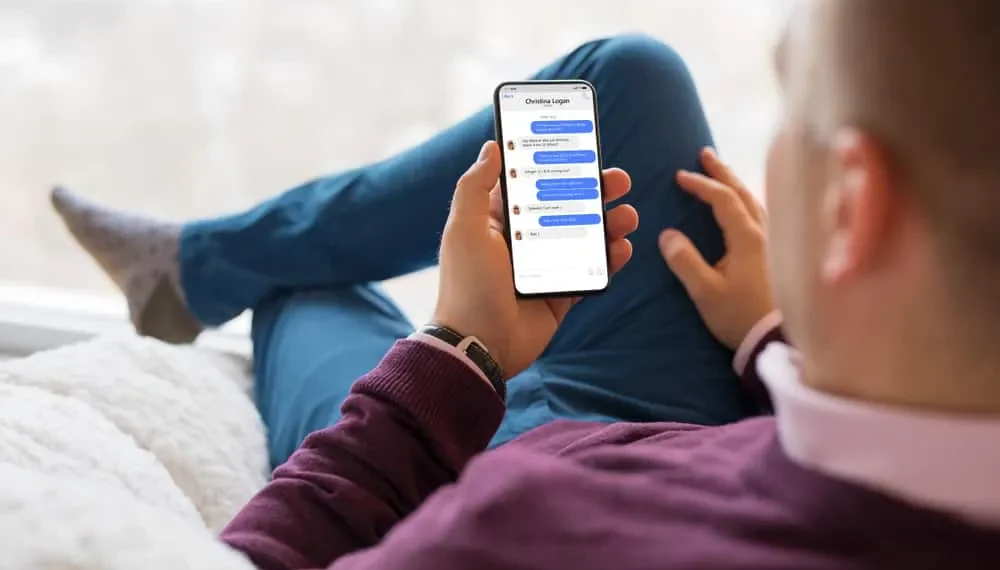Det kan være skuffende, når du har travlt eller på en arbejdsplads, og du bliver forstyrret af Facebook Messenger -meddelelser. Heldigvis har Facebook bragt en funktion til at håndtere høje meddelelser om Messenger, og når du først har aktiveret det, behøver du ikke at blive forstyrret, mens du arbejder. Mute -knappen giver dig mulighed for nemt at ignorere meddelelser, indtil du er klar til at kontrollere dem. Men hvordan kan du finde dæmpede samtaler? Hvis du sidder fast på dette, er du på det rigtige sted!
Hurtigt svarDet er ikke svært at finde dæmpede samtaler på Facebook Messenger. Alle meddelelser, inklusive de dæmpede, vises på Messenger, hvor meddelelser modtages, og du behøver ikke at navigere overalt for at finde dem. Dæmpede meddelelser har den stumpe -knap aktiveret, når du åbner Facebook Messenger.
Hvis du er ny på Facebook, kan du have svært ved at finde dæmpede samtaler. Denne guide forklarer, hvordan mute -knappen fungerer, hvordan man finder dæmpede samtaler, og hvordan man dæmper en samtale. Desuden vil det løse brugernes spørgsmål om Mute -funktionen på Facebook Messenger.
Hvad betyder stum i Facebook Messenger ?
Nogle gange forvirrer folk at dæmpe med blokering . Når du dæmper nogen på Facebook Messenger, tavser det beskeder og forhindrer forstyrrelser, når du har travlt. En dæmpet meddelelse viser ikke nogen anmeldelse, men når du åbner messenger, vil du se den dæmpede person har sendt dig beskeder.
Når du stemmer overens med nogen, får de ikke at vide, at du har dæmpet dem , og de vil heller ikke blive påvirket, når du meddeler eller ringer til dig. Hvis den dæmpede person er aktiv på appen, vil Facebook Messenger indikere for dig, og den anden part kan også se, at du er aktiv.
Hvis du leder efter en måde at ignorere andres beskeder uden at skulle blokere dem, er mute -knappen praktisk . Den anden part kan sende dig så mange beskeder, som de ønsker, men de vil ikke forstyrre dig, og du læser dem kun, når du vil.
Sådan finder du dæmpede samtaler på Facebook Messenger
Du kan nemt finde dæmpede samtaler på Facebook -budbringere som dig adgang til andre meddelelser. Hvis du bruger mobilappen, skal du følge disse trin:
- Åbn Facebook -appen på din telefon.
- Klik på Messenger -ikonet oven på skærmen for at navigere til meddelelser.
- Rul gennem meddelelser og find dem med den stumme knap , der angiver på højre side af meddelelser.
Mute -ikonet vises som en klokke på en dæmpet samtale, og hvis du ønsker at læse meddelelserne, skal du klikke på meddelelsen og svare, hvis du vil.
Hvordan man dæmper en samtale på Facebook Messenger
Nu hvor du nemt kan få adgang til dæmpede samtaler, kan du lære at dæmpe den person, der fortsætter med at forstyrre dig på arbejde.
- Åbn Facebook .
- Gå til meddelelser ved at klikke på Messenger -ikonet .
- Naviger gennem meddelelser for at åbne den samtale, du ønsker at slå.
- Klik på ikonet ” Jeg ” ved siden af videoikonet.
- Vælg mute -knappen fra de anførte ikoner.
- Vælg den mest passende mulighed for dig, og klik på OK .
- Vælg , hvor længe du ønsker, at samtalen bliver dæmpet og vælg OK .
Konklusion
De forskellige sociale medieplatforme kan nogle gange være irriterende, når nogen fortsætter med at sende dig en sms, selv når du har travlt. For Facebook Messenger -brugere er den gode nyhed, at du ikke behøver at holde op med foruroligende meddelelser, når alt hvad du kan gøre, er at dæmpe dem og læse dem, når du ønsker det. Når du først har dæmpet en samtale, kan du let finde den fra hvor andre meddelelser vises, som forklaret i denne vejledning.
FAQS
Vil jeg stadig modtage andres beskeder, hvis jeg dæmper dem?
Ja. Når du dæmper andres messenger -meddelelser, sender de dig stadig beskeder og modtager dem. Hvis du ikke vil fortsætte med at få beskeder fra nogen på Messenger, kan du blokere ham.
Hvad skal jeg gøre for at slå en samtale på Facebook?
Hvis du ønsker at fortsætte med at modtage meddelelser, når nogen sender dig beskeder på Facebook Messenger, behøver du kun at slukke for den dæmpede knap. For at slå lyden op, skal du navigere til Facebook Messenger ved at klikke på Messenger -ikonet og gå til den samtale, du ønsker at slå lyden af. Klik på indstillingen af sluk, der vises oven på skærmen, når du åbner samtalen.
Hvad vil der ske, hvis jeg dæmper nogen på Facebook Messenger?
Mute -knappen hjælper dig med at dæmpe meddelelser. Dette betyder, at hvis nogen sender dig flere meddelelser på Messenger, vil applikationen ikke underrette dig, men meddelelserne vil blive modtaget lydløst i din indbakke.